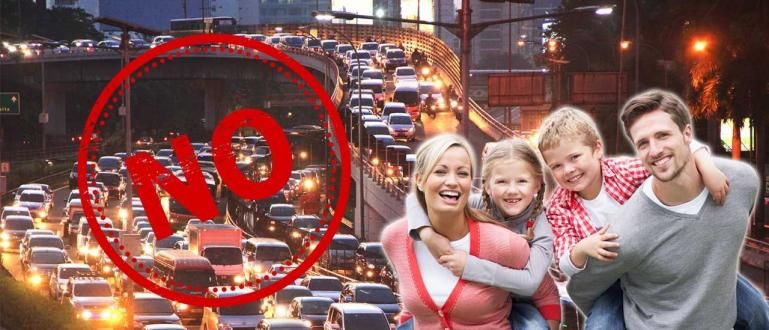Vai jūsu iekšējā atmiņa ir pilna? Uzzināsim, kā šajā vienkāršajā veidā palielināt Android atmiņu.
Viena no Android viedtālruņa priekšrocībām ir tā, ka tajā var lejupielādēt lietojumprogrammas, pievienot multividi, piemēram, mūziku un filmas, un saglabāt datus kešatmiņā lietošanai bezsaistē. Tomēr daudziem zemas klases viedtālruņiem ir tikai maz iekšējās atmiņas.
Pilna atmiņa ne tikai neļauj lejupielādēt lietojumprogrammas un pievienot multividi, bet arī jūsu mobilais tālrunis var darboties lēni. Ja jūsu HP atmiņa šķiet pilna, ir vairākas kā palielināt android atmiņu kas jums jāskrien.
- Iemesli nepirkt viltotas atmiņas kartes Android lietotājiem
- 6 veidi, kā saglabāt Android iekšējo atmiņu
- 5 veidi, kā bez maksas palielināt viedtālruņa atmiņu
Kā palielināt Android atmiņu
Tālāk ir norādīts Kā palielināt Android iekšējo atmiņu kas var atbrīvot viedtālruņa atmiņu. Ir 5 veidi, kurus JalanTikus iesaka ievērot. Protams, šīs metodes ir vienkāršākais veids, kā atbrīvot Android atmiņu.
1. Izmantojiet funkcijas savā Android viedtālrunī
Ja mūsdienās izmantojat operētājsistēmu Android, ir viena funkcija, kas parāda precīzu atmiņas lietojumu. Veids, kā tai piekļūt, ir doties uz Iestatījumi, pēc tam pieskarieties Uzglabāšana.
Tur jūs redzēsit, cik daudz atmiņas tiek izmantots viedtālrunī, piemēram, cik daudz tiek izmantots videoklipiem, fotoattēliem, audio, lejupielādēm, kešatmiņas datiem un citam. Tas noteikti palīdzēs jums pārvaldīt HP atmiņu.
Android 8.0 Oreo
Operētājsistēmā Android Oreo krātuves pārvaldība ir jauns izskats, kur viss ir sagrupēts pēc datu veida, piemēram, fotoattēli un videoklipi, mūzika un audio, spēles un citi. Vēlāk, atverot fotoattēlus un videoklipus, parādīsies, kurām lietojumprogrammām ir dati fotoattēlu veidā.

Tur jūs atradīsiet pogu, ar kuru varat viegli iztīrīt atmiņu, proti, pogu Atbrīvojiet vietu. Nospiežot šo pogu, tiksiet novirzīts uz lapu, kurā varēsiet atlasīt datus, ko vēlaties dzēst, piemēram, attēlu.
Android 7.0 Nougat un jaunākas versijas
Ja izmantojat operētājsistēmu Android Nougat un jaunākas versijas, varat atlasīt vairākas opcijas, piemēram, Lietotnes, Attēli, Videoklipi un citas, lai redzētu, kas patērē visvairāk atmiņas. Piemēram, pieskaroties Lietojumprogrammas, jūs redzēsit, kuras programmas izmanto lielāko daļu jūsu atmiņas.

Varat izvēlēties programmas, kuras, jūsuprāt, patērē visvairāk atmiņas, un notīrīt tās. Parasti spēļu aplikācijas ar HD grafikas un mūzikas straumēšanas lietotne kas visvairāk izmanto jūsu viedtālruņa datus.

Jums vienkārši jāpieskaras lietotne, pēc tam atlasiet Izdzēst datus lai notīrītu datus viedtālrunī. Tādējādi jūsu lietojumprogrammā lejupielādētie dati tiks dzēsti, un lietojumprogramma jāsāk no nulles.
2. Izmantojiet lietojumprogrammu Files Go
Vai izmantojat Android iebūvētās funkcijas, lai parādītu, cik daudz atmiņas ir izmantots dažiem datu veidiem, taču nav skaidri parādīts, cik tas ir? Jums ir nepieciešama lietotne ar nosaukumu Faili Go no Google, lai to parādītu.

Šajā lietojumprogrammā jums tiks parādītas dažas lietojumprogrammas, kuras izmantojat reti, zemas izšķirtspējas multivide, dublēti faili, pagaidu faili un daudz kas cits. Dažas no šīm lietām noteikti ir problēmas, kuras, pēc Files Go domām, grauj jūsu atmiņu.

Varat tieši pieskarties šo lietu kategorijai, pēc tam varat to izdarīt atlasiet, kurus failus vēlaties dzēst. Tas noteikti palīdzēs jums palielināt Android atmiņu.
 Lietotņu produktivitāte Google LLC LEJUPIELĀDE
Lietotņu produktivitāte Google LLC LEJUPIELĀDE 3. Pievienojiet SD karti un pārvietojiet datus
Daudzi Android tālruņi joprojām nodrošina microSD slots kaut arī ZS daudzums paliek arvien mazāks. Ja jūsu mobilajam tālrunim ir microSD slots, izmantojiet to, lai paplašinātu viedtālruņa krātuvi.

Ja jūsu viedtālrunī ir operētājsistēma Android Marshmallow un jaunāka, varat tieši formatēt SD karti iekšējā atmiņā. Viedtālrunī varat pievienot mūziku, videoklipus, attēlus, lietotnes un daudz ko citu.

Tas ir ļoti viegli, ievietojiet microSD viedtālrunī, pēc tam pagaidiet, līdz parādās paziņojums kas norāda, ka jūsu SD karte ir nolasīta. izvēlēties Uzstādītun atlasiet Izmantot kā iekšējo atmiņu.
4. Pārvietojiet fotoattēlus uz mākoni
Apzināti vai neapzināti fotogrāfijas var būt viens no iemesliem HP atmiņa pilna mēs zinām. Vēl vairāk, ja pievienosities vairākām grupu tērzēšanas sarunām, protams, būs daudz fotoattēlu, kas pēkšņi tiek saglabāti jūsu viedtālrunī.

Lai to pārspētu, varat pārvietot fotoattēlus, kas, jūsuprāt, ir svarīgi vairākiem mākoņpakalpojums, piemēram, Google fotoattēli, Dropbox, Microsoft OneDrive, Flickr un citi. Bet tas ir Google fotoattēli mākonis kas automātiski integrējas ar Google lietotni Fotoattēli.
Ja izmantojat pakalpojumu Google fotoattēli, varat notīrīt fotoattēlus, kurus esat ievadījis mākonis tādā veidā pieskarieties trim rindiņām kas atrodas augšējā labajā stūrī, pēc tam atlasiet ** Atbrīvot vietu **, lai izdzēstu ievadītos fotoattēlus mākonis.
Tas ir daži Kā palielināt Android atmiņu ko jūs varat viegli izdarīt. Ņemiet vērā: ja viedtālrunī izmantojat SD karti, izvēlieties MicroSD ar augstāko klasi, lai tas neietekmētu jūsu mobilā tālruņa veiktspēju.